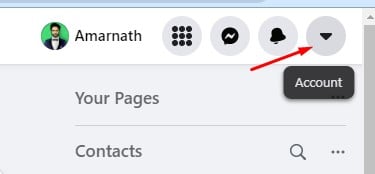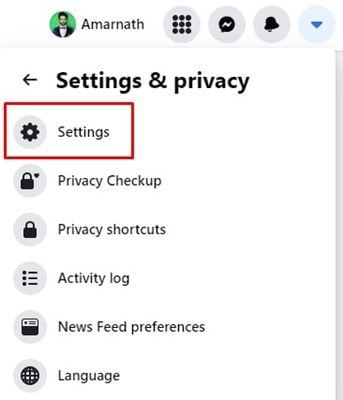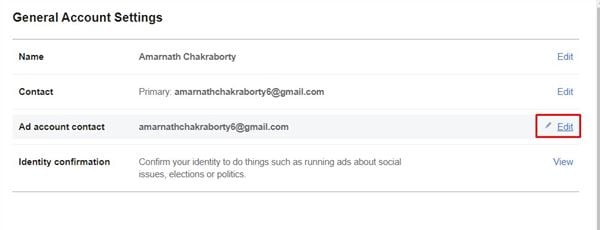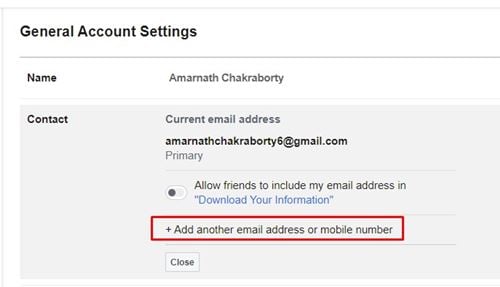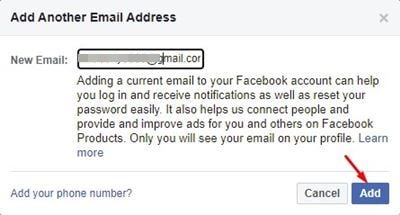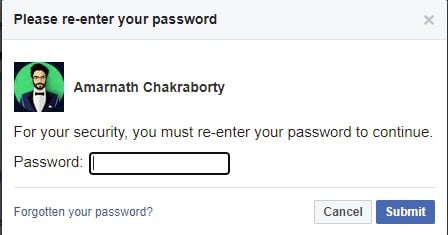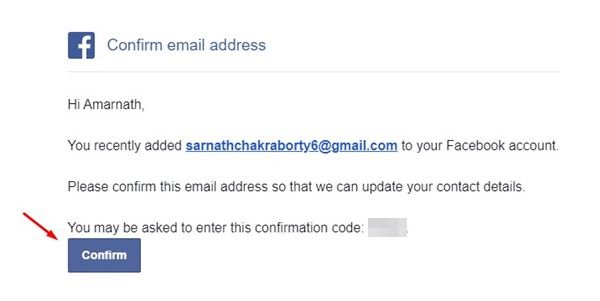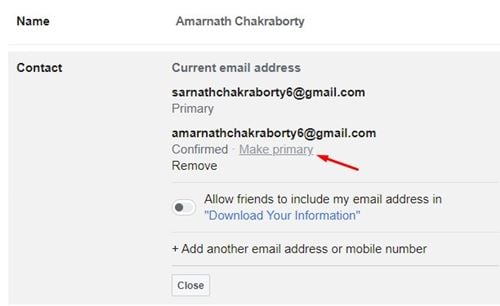قم بتغيير عنوان البريد الإلكتروني لحساب فيسبوك الخاص بك بسهولة!
يعد فيسبوكالآن أكثر مواقع الشبكات الاجتماعية استخدامًا. مقارنة بمواقع الشبكات الاجتماعية الأخرى ، يوجد لدى Facebook المزيد من المستخدمين ، كما أنه يوفر ميزات الاتصال الصوتي والمرئي. على النظام الأساسي ، يمكنك مشاركة الملفات وتحميل الصور / مقاطع الفيديو والمزيد.
نظرًا لأن حساب فيسبوكالخاص بنا يحتوي على الكثير من المعلومات عنا ، نحتاج أولاً إلى اتخاذ الخطوات المناسبة لحماية حسابنا. للأمان ، يمكنك إعداد مصادقة ثنائية ، والتي تتطلب التحقق عبر الرسائل القصيرة لتسجيل الدخول إلى الحساب.
ثانيًا ، يمكنك إضافة حساب بريد إلكتروني إضافي إلى حساب Facebook الخاص بك لاستعادة الحساب. يعد إعداد عنوان بريد إلكتروني ثانوي على Facebook أمرًا سهلاً للغاية. وليس ذلك فحسب ، بل يمكنك أيضًا جعل بريدك الإلكتروني الثانوي أساسيًا على Facebook.
خطوات لتغيير عنوان بريدك الإلكتروني على فيسبوك
لذلك ، إذا شعرت أن حساب بريدك الإلكتروني قد تم اختراقه أو لم يعد بإمكانك الوصول إليه ، فمن الأفضل تغيير عنوان البريد الإلكتروني على Facebook. ومن ثم ، في هذه المقالة ، سنشارك دليلًا تفصيليًا حول كيفية تغيير عنوان بريدك الإلكتروني على Facebook. دعنا نتحقق.
الخطوة 1. أولاً وقبل كل شيء ، قم بتسجيل الدخول إلى حساب فيسبوك الخاص بك على جهاز الكمبيوتر الخاص بك. بعد ذلك ، انقر فوق سهم القائمة المنسدلة الموجود في الزاوية العلوية اليمنى.
الخطوة الثانية. من القائمة التي تظهر ، انقر فوق خيار “الإعدادات والخصوصية” .
الخطوة الثالثة. من القائمة التالية ، انقر فوق ” الإعدادات “.
الخطوة 4. في إعدادات الحساب العامة ، انقر فوق الزر ” تعديل ” بجوار جهة الاتصال.
الخطوة 5. بعد ذلك ، انقر فوق الخيار “إضافة بريد إلكتروني أو رقم هاتف محمول آخر” .
الخطوة 6. الآن سترى نافذة “إضافة بريد إلكتروني آخر” . في حقل البريد الإلكتروني الجديد ، أدخل عنوان بريدك الإلكتروني الجديد. بمجرد الانتهاء ، انقر فوق الزر ” إضافة “.
الخطوة 7. الآن سيُطلب منك إدخال كلمة مرور الحساب. ما عليك سوى إدخال كلمة المرور والنقر فوق الزر ” إرسال “.
الخطوة 8. في الموجه التالي ، انقر فوق الزر ” إغلاق “.
الخطوة 9. الآن افتح عنوان البريد الإلكتروني الذي أضفته إلى حسابك على فيسبوك . سوف تتلقى رسالة تأكيد. فقط اضغط على زر ” تأكيد “.
الخطوة 10. الآن افتح Facebook مرة أخرى وافتح خيار إعدادات الحساب العامة. بعد ذلك ، انقر فوق الزر ” تحرير ” الموجود خلف جهة الاتصال. بعد ذلك ، ابحث عن عنوان البريد الإلكتروني الذي أضفته وانقر على زر “Make Primary” .
هذا هو! انتهيت. هذه هي الطريقة التي يمكنك بها تغيير عنوان بريدك الإلكتروني على Facebook.
إذن ، هذا الدليل يدور حول كيفية تغيير عنوان بريدك الإلكتروني على Facebook. آمل أن يكون هذا المقال قد ساعدك! يرجى مشاركتها مع أصدقائك أيضا. إذا كانت لديك أي شكوك تتعلق بهذا ، فأخبرنا بذلك في مربع التعليقات أدناه.